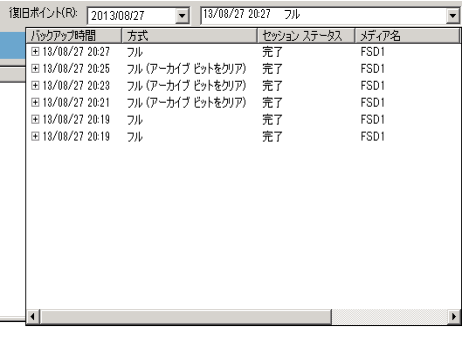ステージングを使用してバックアップしたデータをリストアする
ステージングを使用してバックアップされたデータのリストア手順は、他のタイプのストレージ メディアにバックアップされたデータのリストア手順と同じです。ステージングによって、ユーザのニーズにもっとも適した場所からデータをリストアするオプションが提供されます。
ステージングを使用してバックアップ操作を実行した後、バックアップしたデータが最終的なデスティネーション メディアにコピーされた場合、データを 2 つの場所(ステージング デバイスと最終デスティネーション メディア)に置くことができます。リストア操作を実行する必要があり、データが 2 つの場所に存在する場合、データをステージング デバイスから直接リストアすることができます。一般に、ステージング デバイスからのリストア操作は、テープを使用したリストアより迅速です。
以下の手順に従います。
- リストア マネージャを開き、[ツリー単位]を選択します。
- リストア マネージャの左ペインで、リストアするボリューム、ドライブ、ディレクトリ、またはファイルを選択します。
- Arcserve Backup でデータベースが検索され、このファイル、ディレクトリ、ドライブ、またはボリュームの全バックアップ バージョンのリストが取得されます。
-
注: ディスクまたはテープのステージングを使用する際は、ステージング テープがオフラインでなく、ステージング テープをフォーマットまたは消去していないことを確認します。これによって、デスティネーション(マイグレーション)テープからセッション詳細を表示できます。
- 復旧ポイント ドロップダウン リストをクリックして、リストア ジョブに使用する復旧ポイントの日付を指定します。
- 次に、以下の例に従って、リストア ジョブに使用する正確な復旧ポイントを指定します。
- このリストから、リストアするバージョンを選択することができます。
- 注: ステージング バックアップ ジョブまたはテープのコピーのため、セッションのクローンが複数のメディア上に存在する場合、重複するバックアップ セッションが存在することがあります。メディア名がファイル システム デバイス(FSD)またはデータ デデュプリケーション デバイス(DDD)の場合、データをディスクからリストアする方がテープからリストアするより一般的に高速です。ディスクからデータをリストアした場合、テープのロードとシークによる遅延はありません。2 箇所(ディスクおよびテープ)にあるデータをリストアする場合、テープからではなく、ディスクから直接リストアすることで時間を節約できます。
- [デスティネーション]タブをクリックして、データをリストアする場所を指定します。
- [スケジュール]タブをクリックして、ジョブのスケジュールを指定します。
- (オプション)ツールバーの[オプション]をクリックし、ジョブに適用するその他のオプションを指定します。
- ツールバーの[サブミット]ボタンをクリックし、ジョブをサブミットします。
- [サブミット]ダイアログ ボックスで必要なフィールドに入力し、[OK]をクリックしてリストア プロセスを開始します。